Fainal cut pro Xの書き出しエラー対処法
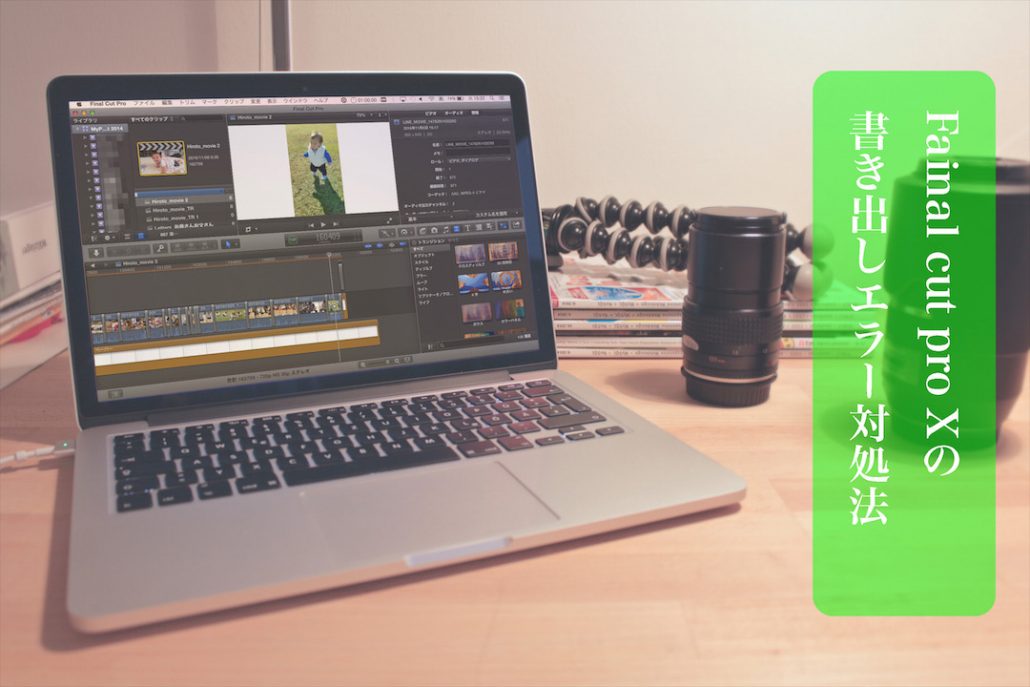
スポンサーリンク
1才になる甥っ子の誕生日記念に長編動画を作ることになりました。
これまで、5分程の動画作品はたくさん作ってきしたが、1時間30分を超える長編動画を作るのは今回がはじめてです。
スポンサーリンク
動画の編集作業はこれまで通り順調にいったのですが、問題はDVDやYouTubeで見るようにするための書き出し作業でした。
レンダリング終了後、いつも通り書き出し作業に入ると書き出し中に以下のエラー警告文が表示され、書き出しが中断されました。
フレーム 45718 の作成中にエラーが発生したため、操作を完了できませんでした(エラー -1)。
何度も書き出し作業をしても同じエラーが繰り返されました。
調べてみるとどうやら、Fainal cut pro Xは、長編の動画になるとレンダリング中にエラーを起こすことがあるようで、正常に書き出しができなくなる場合があるそうです。
このエラーは、フレーム 45718 部分、動画と動画のトランジションつなぎ目が原因とわかりましたので、挿画を削除、差し替えで無事に対処することができました。
しかし、Fainal cut pro Xでは、長編動画でなくても書き出しエラーが出ることが希にあります。
そこで、今回はFainal cut pro Xで書き出しでエラーが発生したときの対処法をいくつか紹介します。
1 レンダリングし直す
前述のようにエラーはレンダリング中に起こることが多いようです。
そのため、以前のレンダリングファイルを削除してレンダリングし直してみます。
メニューバーのファイル>生成されたライブラリファイルの削除をクリックします。
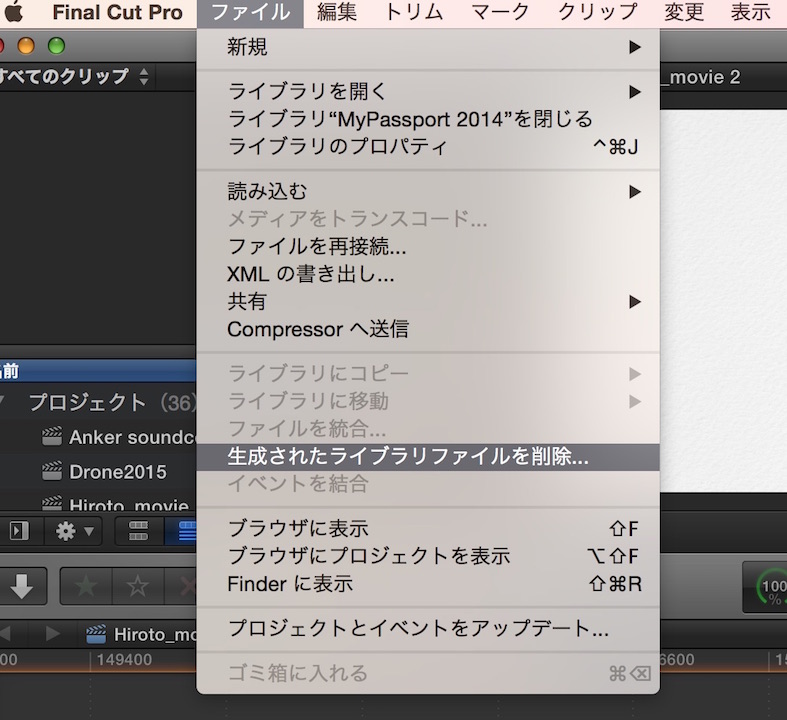
レンダリングファイルの削除とすべてにチェックを入れ、OKを押します。
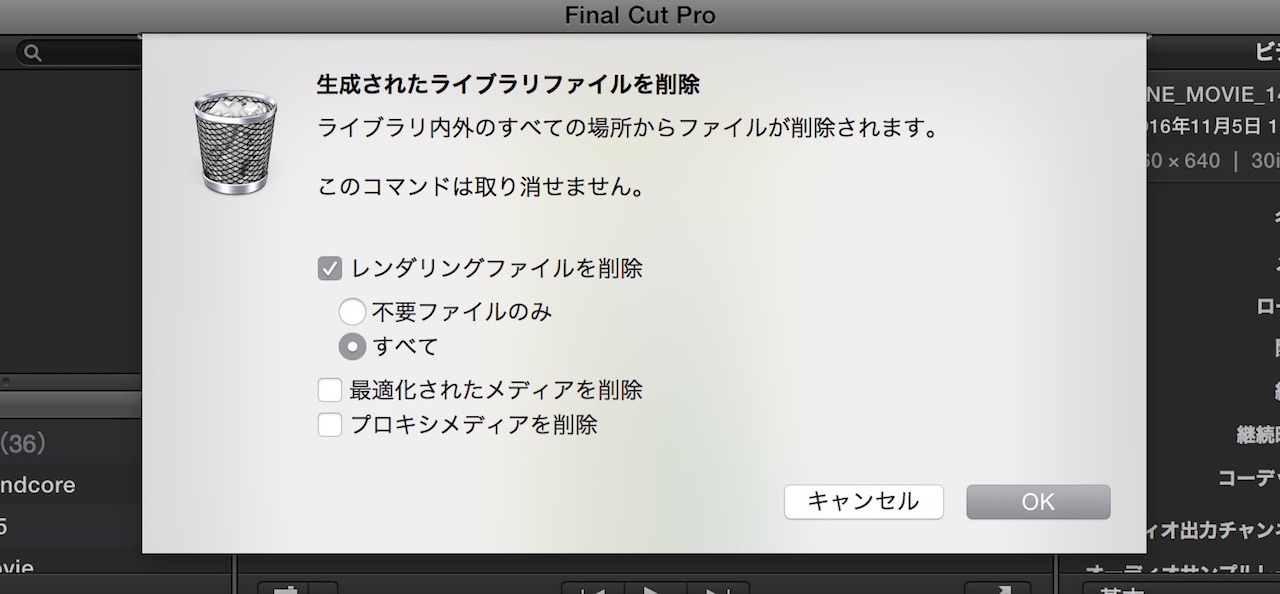
あとは、レンダリング終了を待ち、再度書き出し作業を行います。
2 レンダリングしないで書き出す
まず、1で紹介したように、レンダリングファイルを削除します。
次に環境設定の再生項目内のバックグラウンドレンダリングのチェックを外します。
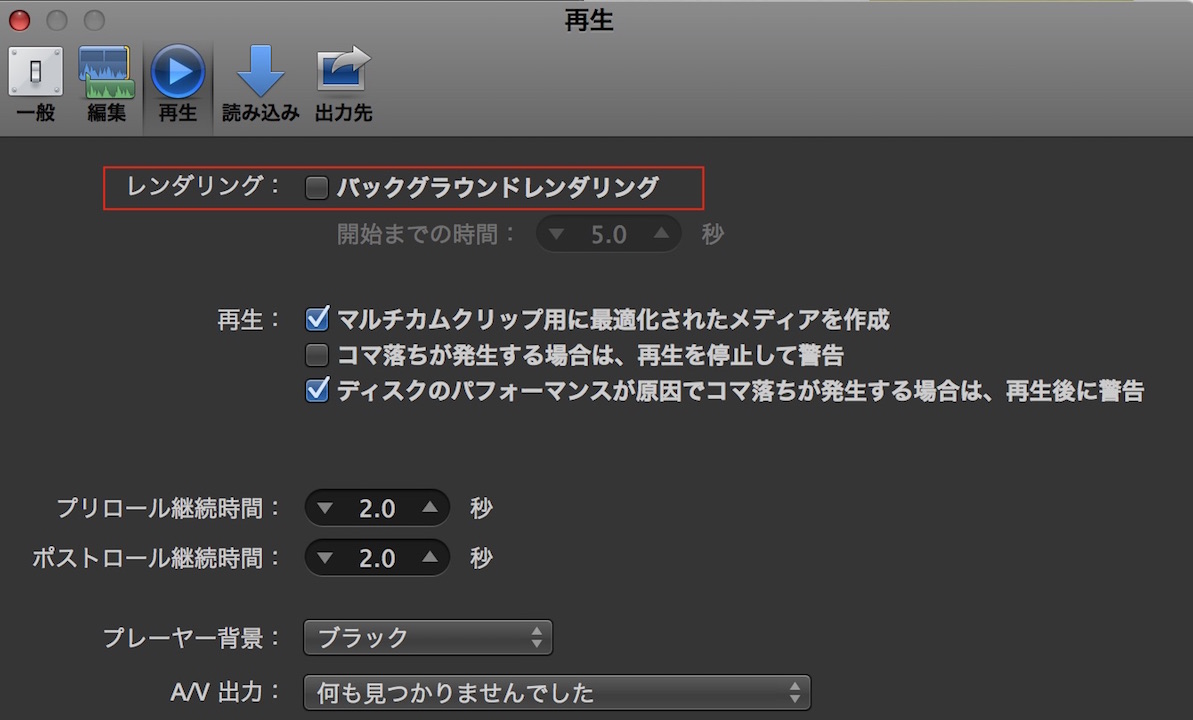
これで、レンダリングしていない状態になるので、このまま書き出し作業に入ります。
3 新規複合クリップを作成して書き出す
command + Aで全クリップを選択し、右クリックの新複合クリップをクリックして複合クリップを作成します。
※注意:複合クリップ作成後、Fainal cut pro X再起動後は以前の状態に戻らないため、プロジェクトを複製してから複合クリップを作成することをおすすめします。
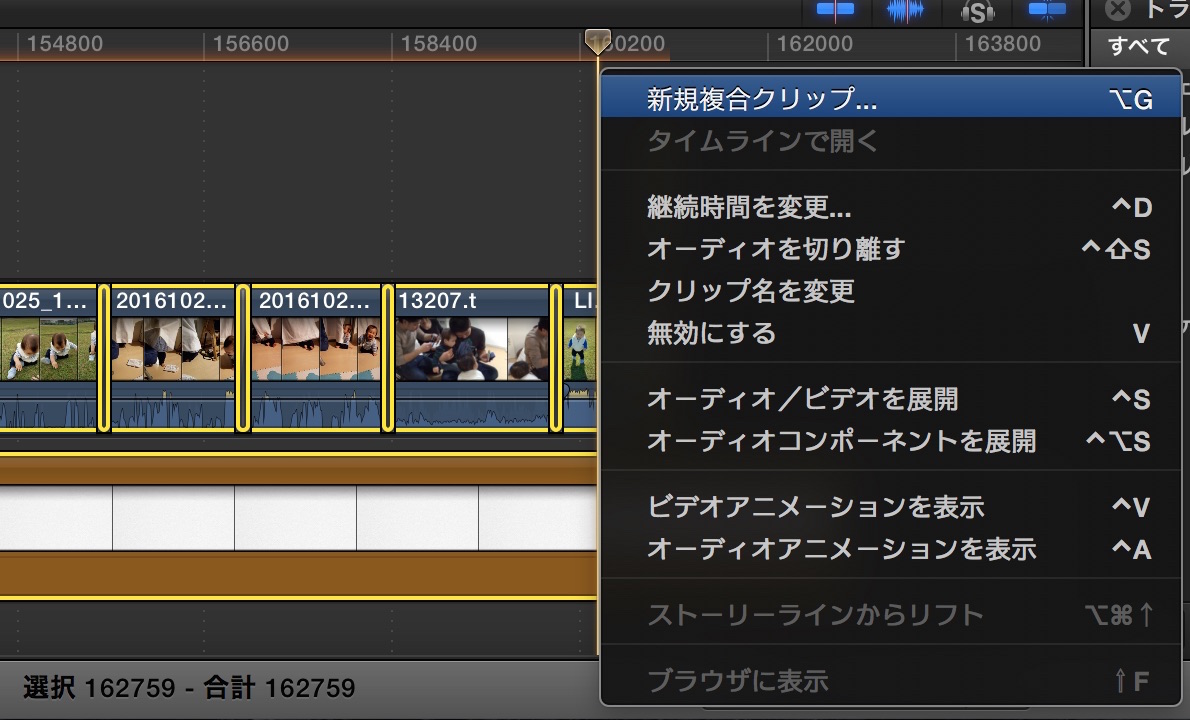
この状態で、書き出します。
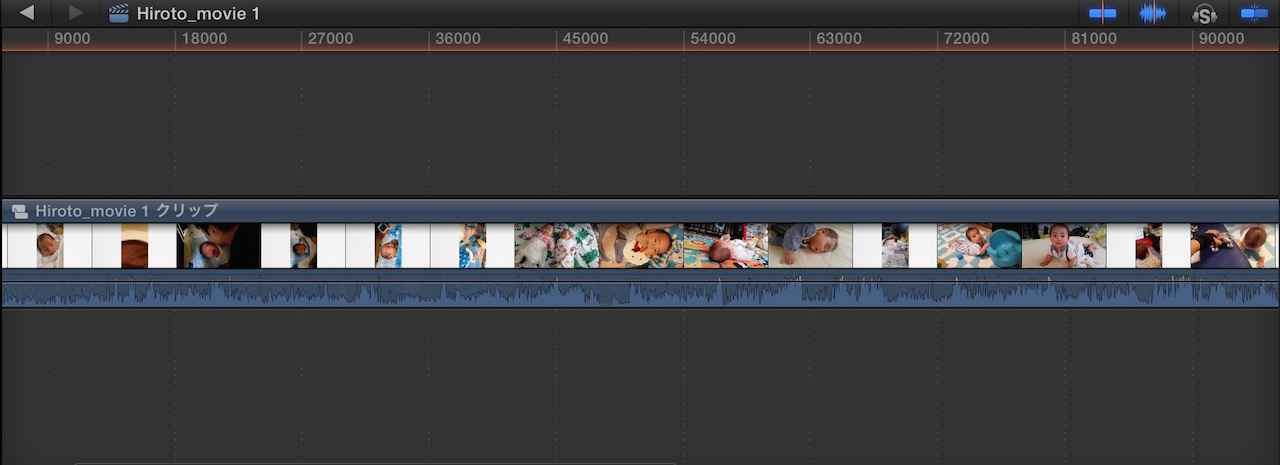
4 Fainal cut pro X再起動
Fainal cut pro Xを終了し、MagicanなどのクリーンアップソフトでMac内のキャッシュをクリアにして、Fainal cut pro Xを再度起動させます。
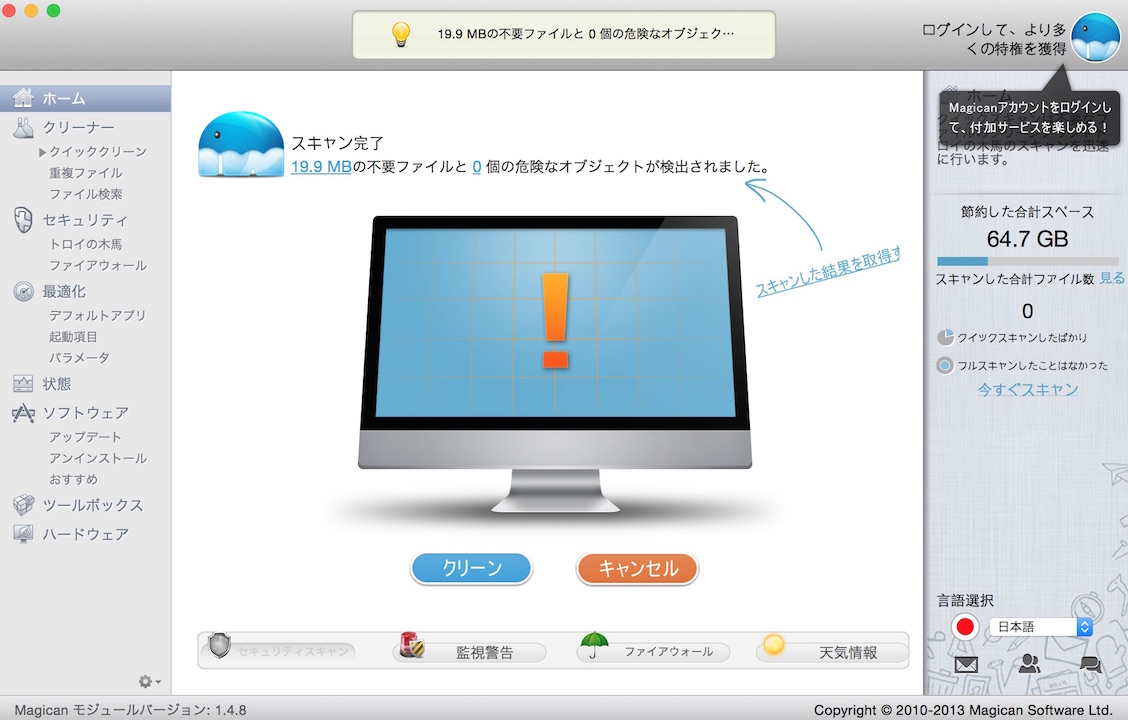
この状態で書き出し作業に入ります。
最後に
いかがでしたでしょうか。
Fainal cut pro Xで書き出しエラーが発生したときの対処法について紹介させていただきました。
バージョンアップデートにより、エラー率は下がったとは思いますが、もし、最新バージョンでも同じようなエラーが発生したときに本記事が少しでも参考になればと思います。
ご観覧ありがとうございました!
スポンサーリンク
